ローカルビデオ或いはNHK、Vimeoなどビデオ共有サイトからダウンロードしたビデオをDVDディスク、Blu-rayディスク、ISO、DVDフォルダに作成できます。
100% 安全&クリーン
最高策!GoPro動画をDVDに保存する方法
GoPro動画をDVDに書き込みたいですが、具体的な方法が分からず、困っていますか。このページには、DVDにGoPro動画を保存する方法をご説明いたします。また、書き込む前にGoPro動画を編集できるツールもいくつかご紹介いたします。
防水機能、超広角レンズ、高画質などの特徴を持っているGoProカメラは、旅行先での楽しい瞬間も、アウトドアやスポーツシーンなど激しい動きもしっかり撮れますので、多くの人に使用されています。しかし、GoProで撮影した動画のサイズが非常に大きいので、いつの間にカメラのメモリがいっぱいになることもよくあります。そんな場合、GoPro動画をほかの場所に保存しなければなりません。
GoPro動画をDVDに書き込むなら、デバイスの不具合でデータを失うことがなく、DVDプレイヤーで視聴することもできて、いいでしょう。では、DVDにGoPro動画を保存する方法を一緒に見ましょう。

oPro動画をDVDに保存
お薦め!BurnovaでGoPro動画をDVDに書き込む
動画をDVDに書き込むとき、DVD焼くソフト(オーサリングソフト)を使う必要があります。ここで、人気DVD作成ソフト - Burnovaをみんなにご紹介いたします。このソフトは気軽にいろいろな動画をDVDディスク、ISO、DVDフォルダに作成できます。Burnovaがあれば、GoPro動画をDVDに書き込むことが簡単です。それだけでなく、このソフトでMP4 ブルーレイ 焼くのような動画をBDに保存することもできます。
BurnovaでGoPro動画をDVDに保存する手順:
ステップ 1Burnovaを起動
下記の無料ダウンロードリンクでこのDVD 作成 ソフトをダウンロード、インストール、起動してください。
ステップ 2GoPro動画を追加
GoPro動画をDVDに焼きたい場合、「DVDディスク」を選択してください。そして、「メディアファイルを追加」ボタンをクリックして、ローカルからGoPro動画ファイルを追加します。

GoPro動画を追加
ステップ 3GoPro動画を編集
GoProビデオを選んでから、右上隅の「強力ツール」をクリックして、「ビデオ編集」を選択すれば、DVDに保存したいGoPro動画の回転、カット、クロップなどの編集ができます。
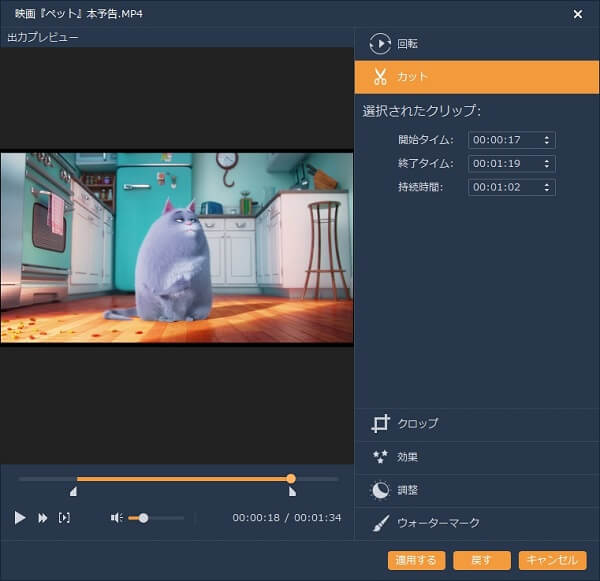
GoPro動画を編集
ステップ 4DVDのメニューを追加
動画編集した後、右下隅の「次へ」ボタンをクリックすると、Burnovaの提供するメニューテンプレートを利用して、旅行、結婚、行事などのテーマのメニューを選択できます。また、「プレビュー」をクリックすれば、最後の効果を確認できます。

DVDのメニューを追加
ステップ 5GoPro動画をDVDに書き込む
「焼く」ボタンをクリックして、保存先や再生モードなどを設定してから、「開始」ボタンを押すと、動画ファイルをDVDに保存することが始まります。

GoPro動画をDVDに書き込む
GoPro動画 編集 ソフト ランキング
GoPro動画をDVDに書き込む前に、動画を編集したい人も少なくないです。ここで、使いやすいGoPro動画 編集 ソフトをランキングの形式で紹介します。では、一緒にGoPro動画効果を改善しましょう。
Aiseesoft 動画変換 究極
専門的な動画編集ソフトとして、Aiseesoft 動画変換 究極は回転、カット、字幕追加、ビデオ 強化、動画 形式 変換など、様々な編集機能があります。このソフトがあれば、GoPro動画をDVDに保存する前に、おニーズに応じて、自由にGoPro 動画 編集できます。また、GoPro動画だけでなく、MP4、MKV、AVI、MPG、MPEG、RMVB、WMVなど、ほぼすべての動画に対応できます。
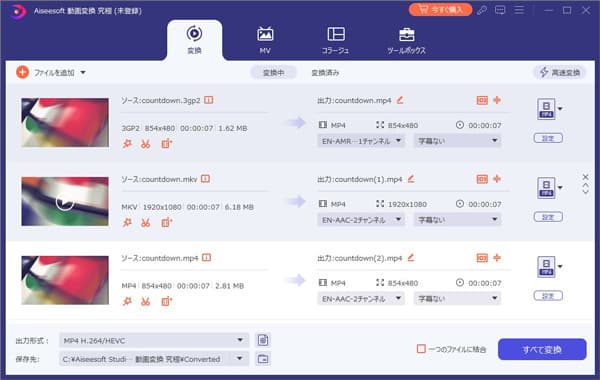
GoPro動画 編集 ソフト
GoPro Studio
「GoPro Studio」はGoProが提供している無料の動画 編集 ソフトです。ビデオクリップのトリミング、複数のビデオクリップを組み合わせての編集、クリップのミックスやビデオの再生速度調整、タイトル及び音楽、音声トラックの追加など、多くの機能があります。しかし、「GoPro Studio」は英語版のソフトウェアですので、エラーを避けるように、事前に動画ファイルの名前を半角英数字にする必要があります。
Quik
もう一つのGoPro動画をDVDに保存する前に動画を編集できるソフトはQuikです。数回タップするだけで素晴らしい動画を作成できて、初心者の方にも非常に使いやすいソフトです。このツールは動画クリップの長さやテキスト、音楽などを細かく調整できます。また、24種類のビデオスタイルを提供します。毎種類のスタイルは独特の効果とBGMがあります。
以上は、GoPro動画をDVDに書き込む具体的な方法を紹介いたしました。上記に従ってBurnovaを使用すれば、気軽にDVDにGoPro動画を保存できます。また、いくつかのGoPro動画 編集 ソフトもお薦めしました。それぞれのソフトはメリットとデメリットがあるので、自分の状況に応じで選んでください。編集したGoPro動画をDVDに書き込んだ後、パソコンでこのDVDを楽しみたいなら、パソコン DVD 再生までご参考ください。
